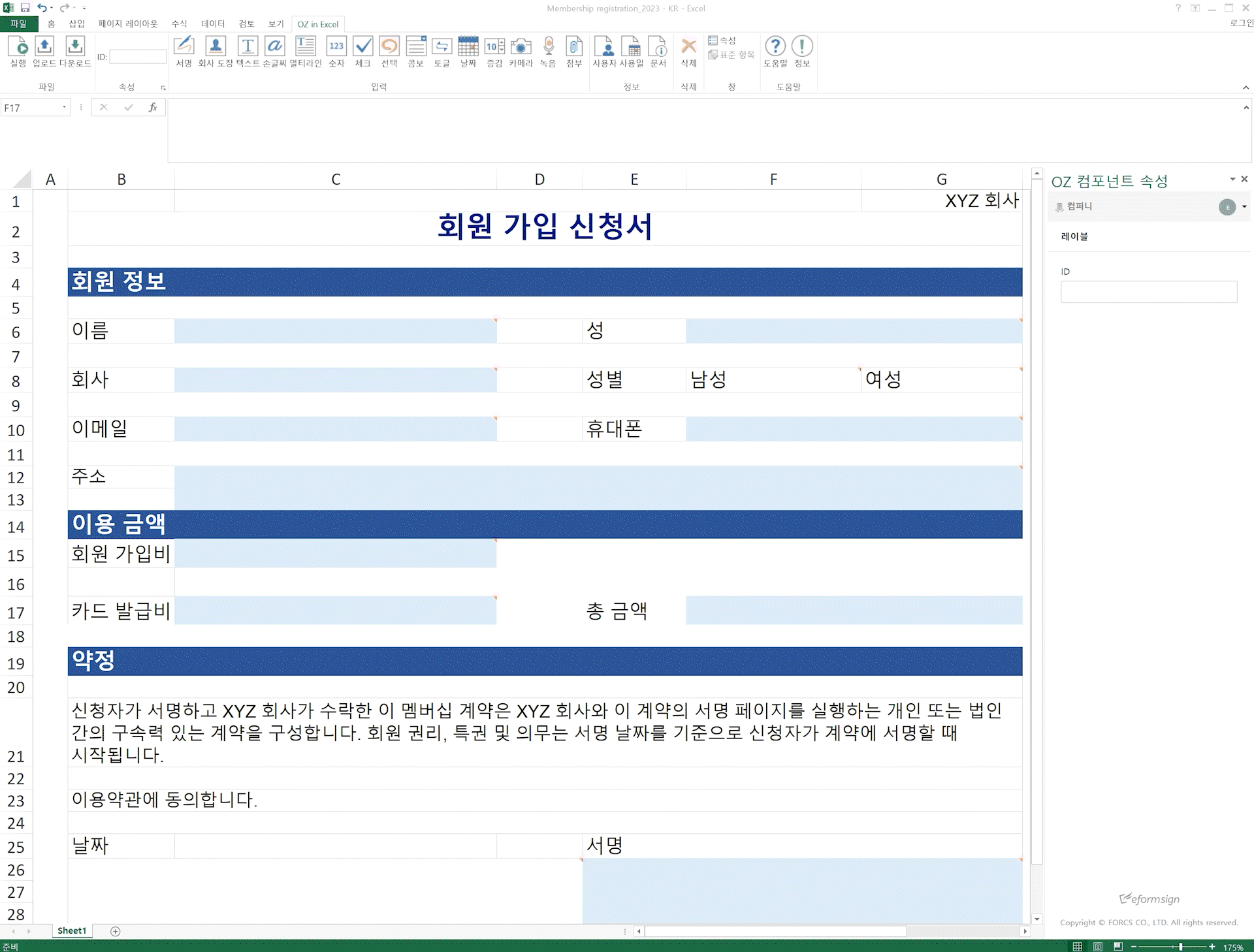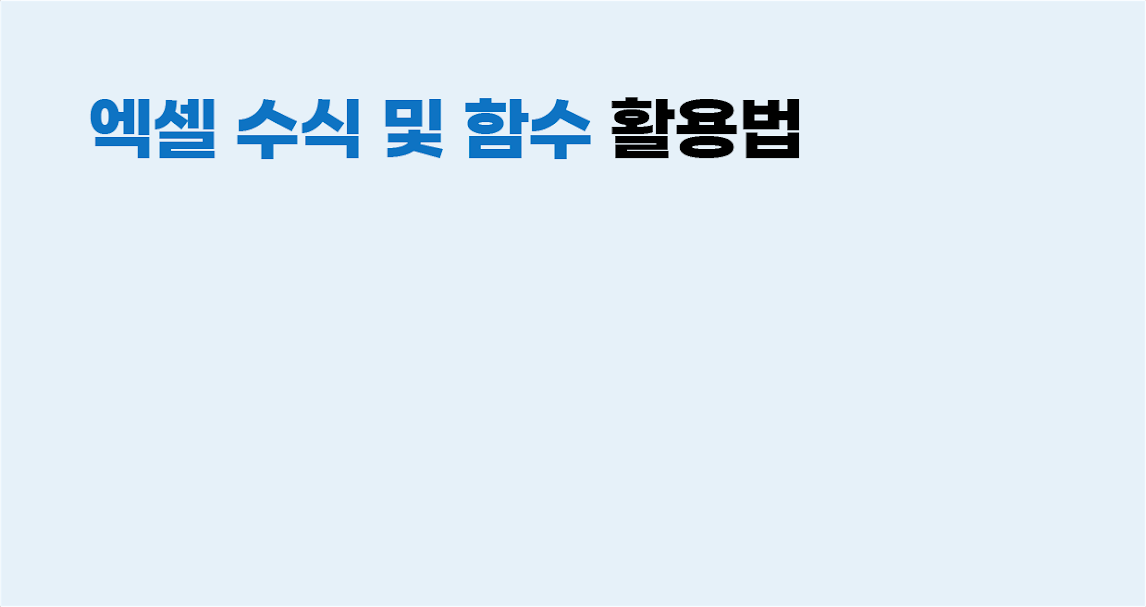
엑셀 수식과 함수를 활용하면 복잡한 계산을 단순화하고 반복 작업을 자동화할 수 있기 때문에 사내 모든 부서/팀에서 데이터 관리 및 분석 시 엑셀을 많이 사용합니다.
전자문서를 만들때도 엑셀 수식과 함수를 그대로 적용할 수 있다면 굉장히 효율적이겠죠? 이폼사인에서는 수식과 함수가 적용된 엑셀 파일을 그대로 전자문서 템플릿으로 만들 수 있습니다. 이 기능은 이폼사인에서만 유일하게 제공하는 기능입니다. ?
이폼사인의 강력한 기능 중 하나인 이폼사인 Microsoft Office Add-in을 사용하면 엑셀 수식/함수를 적용한 문서를 쉽게 전자문서로 만들어 이폼사인에 업로드할 수 있습니다.
이번 블로그에서는 엑셀 함수/수식이 적용된 템플릿을 만드는 방법을 간단한 예제를 통해 살펴보겠습니다.
예제: 아래 회원 가입 신청서에 두 개의 입력 항목의 값 즉, 회원 가입비와 카드 발급비의 합계(총 금액)을 구하는 간단한 수식을 적용해 보겠습니다.
사용 방법:
1. 이폼사인 Microsoft Office Add-in을 다운로드 및 설치합니다.
2. 엑셀로 만든 파일을 엽니다. (예제에서는 ‘회원 가입 신청서’ 사용)
3. 엑셀 리본 메뉴에서 OZ in Office 탭을 클릭합니다.
4. 각 셀에 해당하는 입력항목을 추가합니다.
5. 수식을 입력할 입력항목(셀)을 클릭하고 우측 속성창에서 입력항목의 ID(ex. 총 금액)를 입력합니다.
6. 총 금액 셀이 선택된 상태에서 화면 상단의 수식 입력줄에 수식을 입력합니다. 이 예제에서는 셀 C15( 회원 가입비)와 셀 C17(카드 발급비)의 합계가 총 금액 셀에 자동 계산되도록 수식 입력줄에 “=C15+C17″를 입력해 보겠습니다.
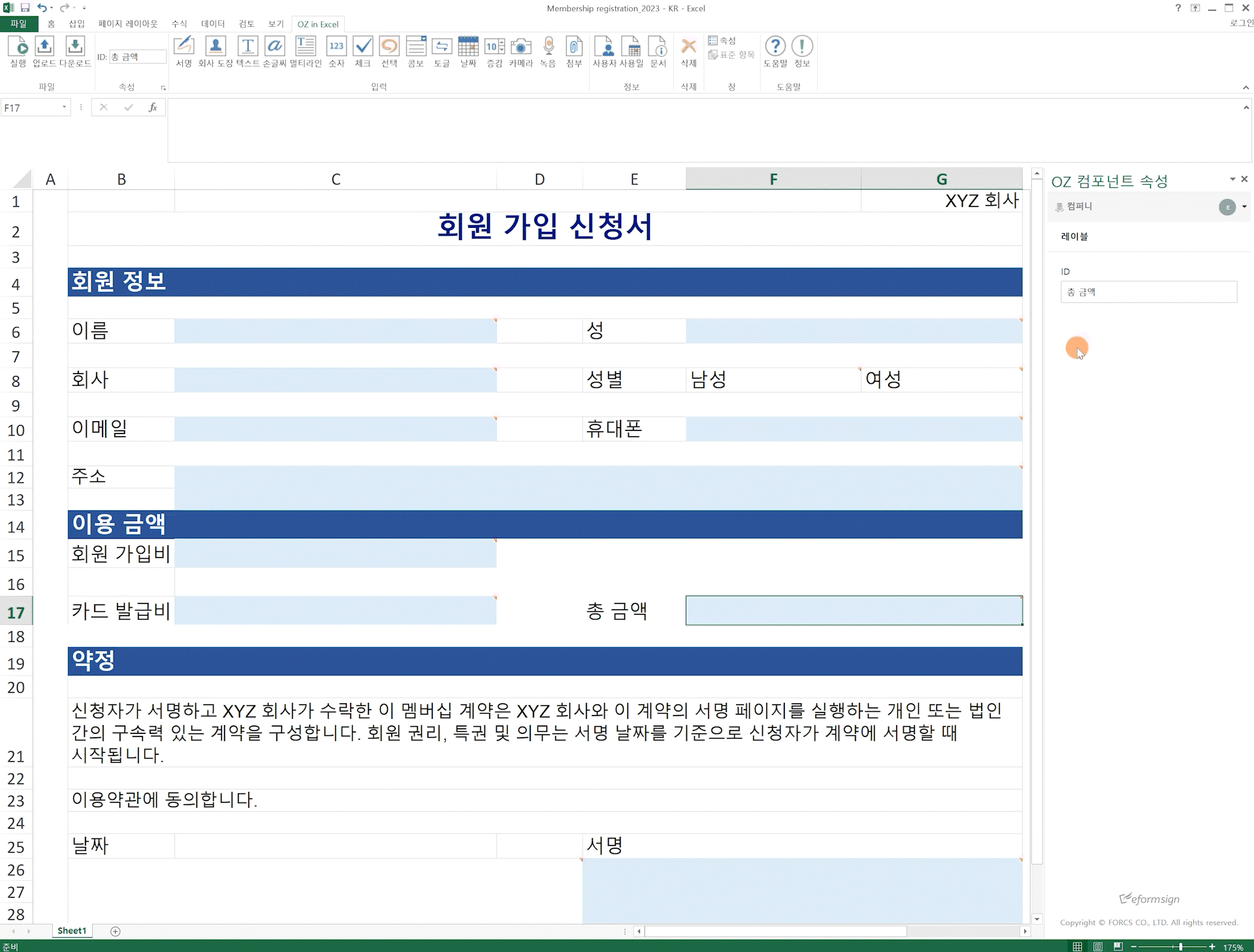
7. 실행을 클릭해 미리보기로 문서에 값이 제대로 입력되는지 확인합니다. 회원 가입비와 카드 발급비에 입력한 값의 합계가 총 금액에 잘 입력되는지 확인할 수 있습니다.
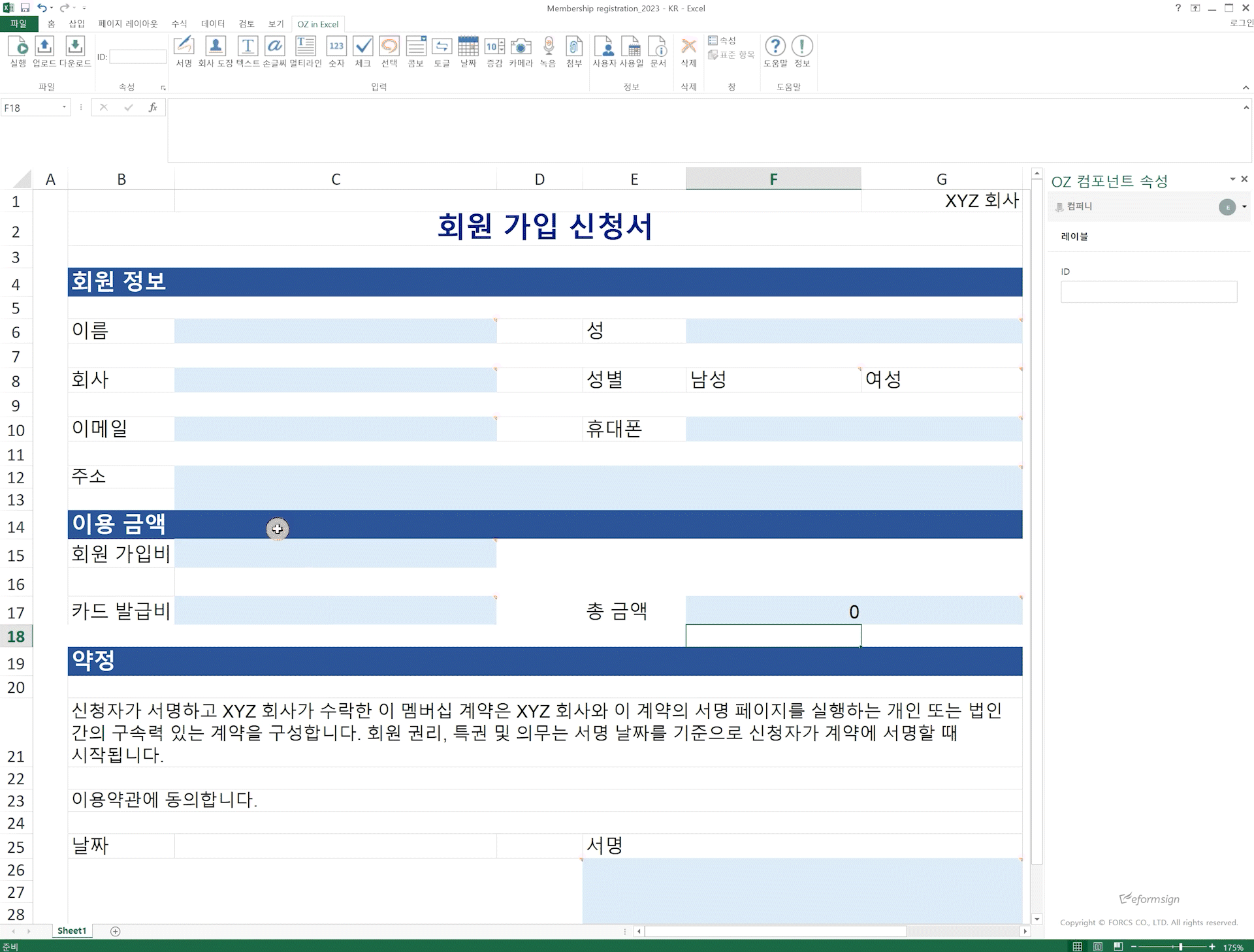
8. 업로드 버튼을 클릭해 이폼사인에 Excel 수식/함수가 적용된 서식을 템플릿으로 업로드합니다.
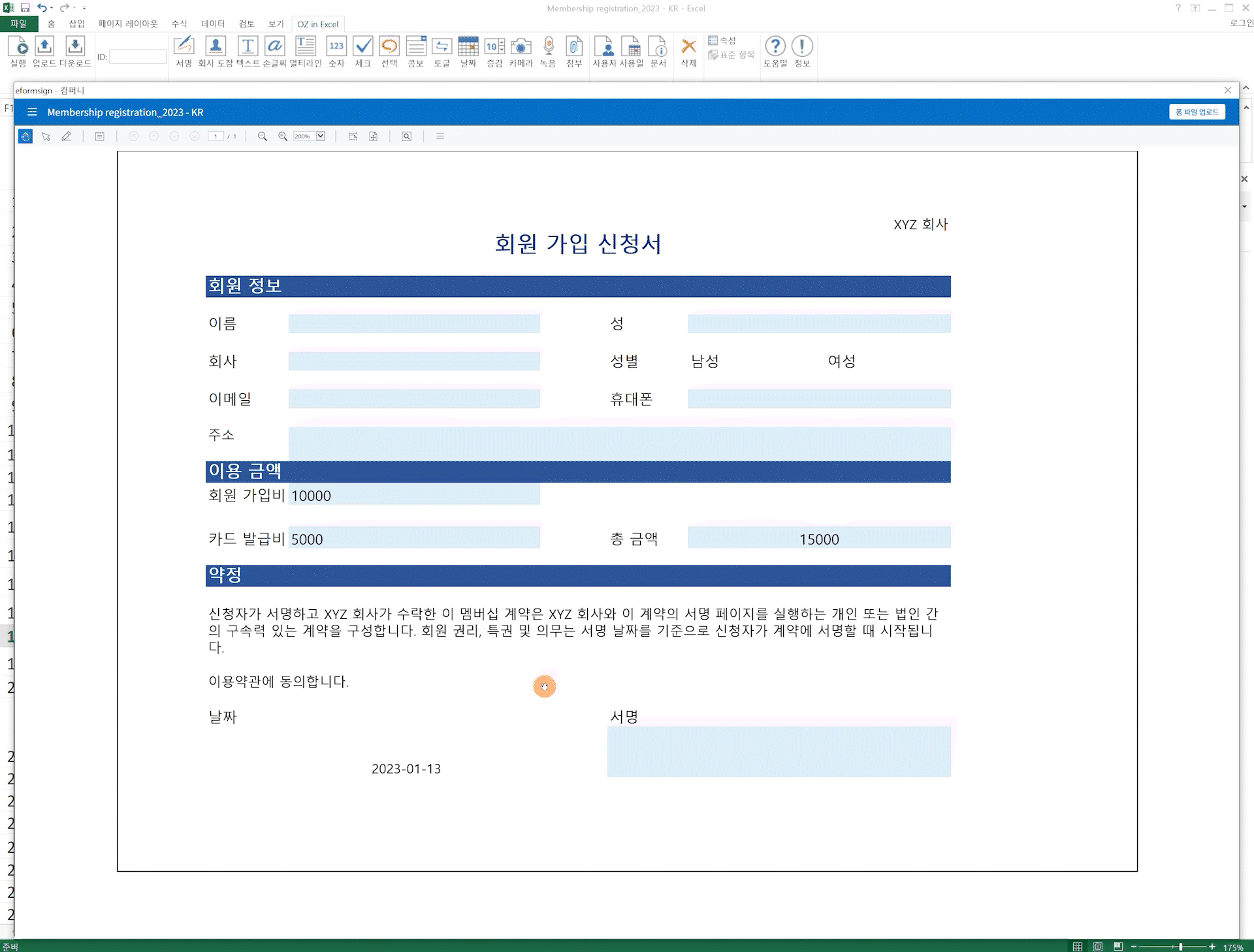
?이폼사인에서 지원하는 엑셀 수식 및 함수
이폼사인에서 지원하는 모든 엑셀 수식과 함수는 모두 위 예제와 동일한 방법으로 적용할 수 있습니다. 이폼사인에서 지원하는 엑셀 수식과 함수는 다음과 같습니다.
- 사칙연산
- 연산의 우선순위
- 부호
- 셀 참조
- 논리함수: IF, AND, OR, IFS
- 수학/삼각함수: ABS, MOD, PI, RADIANS, ROUND, ROUNDDOWN, ROUNDUP, SUM, TRUNC, SIN, COS, TAN
- 통계함수: AVERAGE, COUNT, COUNTA, MAX, MIN
- 문자열조작함수: LEFT, MID, RIGHT, LEN, LOWER, UPPER, SEARCH
- 검색/행렬함수: MATCH, HLOOKUP, VLOOKUP